Apache aún sigue siendo la opción más fiable y utilizada entre los servidores web disponibles en el mercado. Tiene cientos de miles de usuarios satisfechos: pequeñas y grandes empresas, así como usuarios domésticos, siendo uno de los más conocidos cPanel, que utiliza en su sistema base Apache...
Instalación de Apache en Windows
- Antes de iniciar la instalación asegúrese de haber instalado al menos 14.23.27820.0 Visual C ++ Redistributable para Visual Studio 2015-2019: vc_redist_x64 o vc_redist_x86.
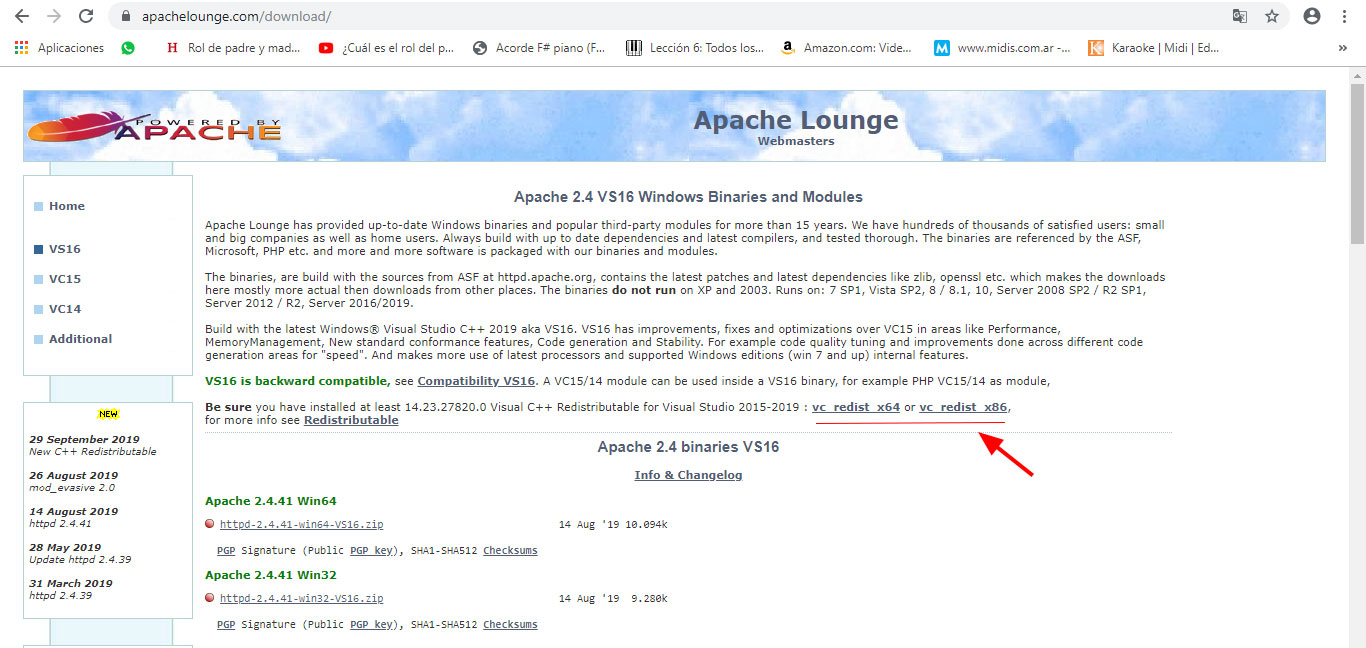
- Ingrese a la siguiente dirección https://www.apachelounge.com/download/ y descargue Apache de acuerdo a su sistema operativo(win32 o win64)
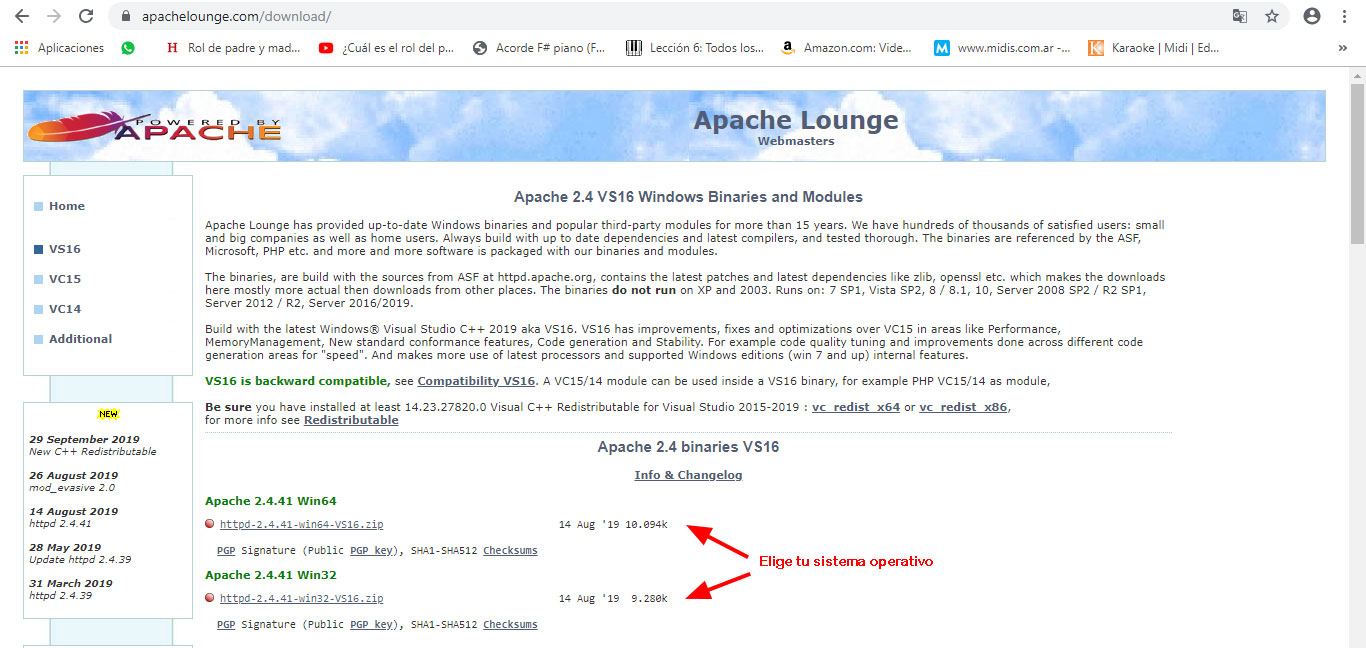
- Antes de descomprimir Apache2.4, le recomendamos crear una ruta de instalación personalizada, para su proyecto de servidor web en Windows, ej.
C:\nombre_de_mi_servidor\apache\Una vez creado este árbol de carpetas, procederemos a descomprimir todos los archivos de Apache2.4 en la carpeta Apache.
EJEMPLO
C:\ |--ypanel |----apache
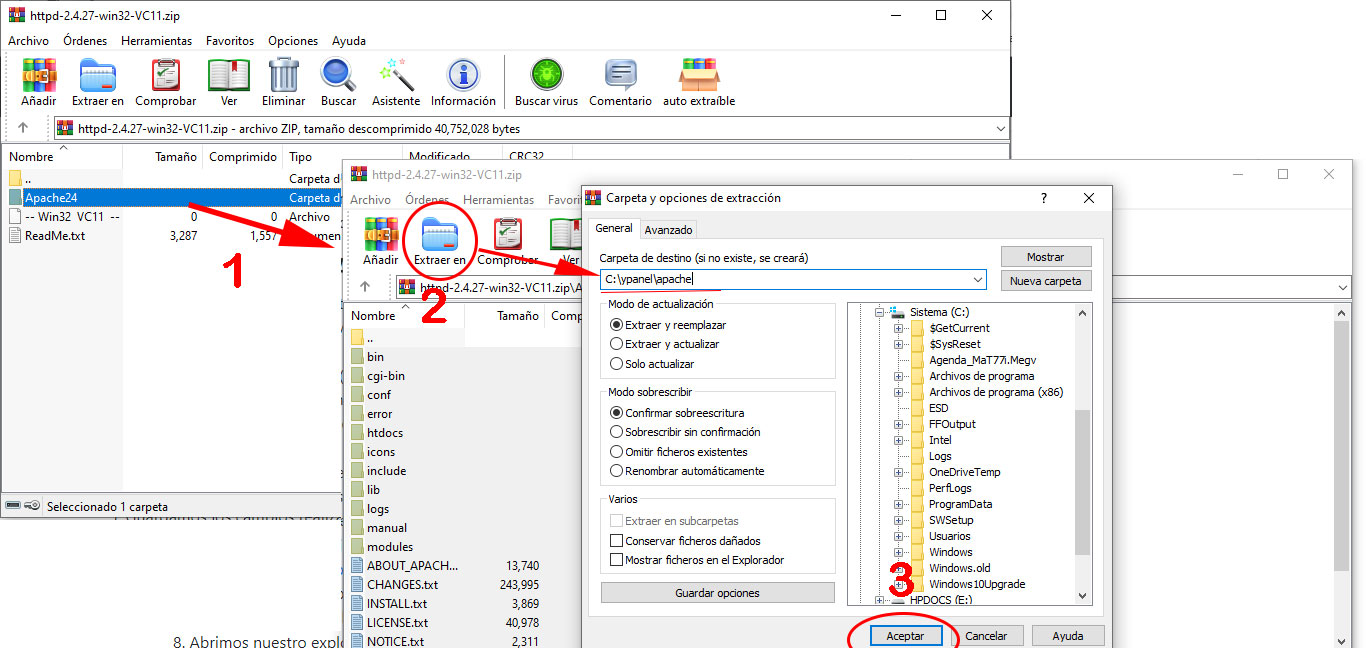
- Ahora siguiendo nuestro ejemplo, iremos a la carpeta de configuración de Apache y editaremos el archivo httpd.conf ej.
C:\ypanel\apache\conf\httpd.confEdita las siguientes líneas.httpd.conf
ServerRoot /ypanel/apache
ServerName localhost
DocumentRoot "/ypanel/apache/htdocs"
# # This should be changed to whatever you set DocumentRoot to. # <Directory "/ypanel/apache/htdocs"> ... <Directory>
DirectoryIndex index.html index.htm index.php
ErrorLog logs/error.log
ScriptAlias /cgi-bin/ "/ypanel/apache/cgi-bin/"
<Directory "/ypanel/apache/cgi-bin"> ... </Directory> - Guardamos los cambios realizados en el fichero httpd.conf.
- Ahora registramos Apache como servicio de Windows a través de la consola de comandos de Windows ej. C:> C:\ypanel\apache\bin\httpd -k install


- Luego iniciamos apache desde CMD ej.
C:> C:\ypanel\apache\bin\httpd - Abrimos nuestro explorador web y escribimos en la barra de direcciones http://localhost/ y nos saldrá lo siguiente.

- Listo! Ya podemos trabajar con nuestro proyecto web.
Fuente: https://www.yalpublicidad.com/blog/como-instalar-apache24-en-windows
Yal Publicidad
Yuri Lizama
www.yalpublicidad.com
Comentarios
Publicar un comentario